現代のビジネスや学習の現場では、PDFは欠かせないファイル形式となりました。契約書や見積書、報告書、学校のレポートや参考資料など、あらゆる情報がPDF化されています。かつては「パソコンで開いて編集するのが当たり前」でしたが、今ではスマホだけで閲覧・編集・署名・共有まで完結できる時代です。
本記事では、スマホで使えるPDF編集アプリの活用法を詳しく解説します。初心者向けの基礎から実際の編集ステップ、さらにおすすめアプリの特徴比較まで網羅しています。スマホを「書類作業の即戦力ツール」として使いこなしたい方はぜひ参考にしてください。
スマホでPDF編集をするメリット
パソコンに頼らずスマホだけで編集できることには、多くのメリットがあります。
- 外出先でも即対応できる:メールで届いた契約書に署名して、その場で返信可能。
- 紙の資料をデータ化できる:スキャン機能を使えば領収書やレシートも簡単にPDF化。
- 作業効率が向上:アプリから直接クラウド共有できるので、PCを介さずに完結。
- 無料で使える範囲が広い:基本機能はほとんどのアプリで無料提供。
特にリモートワークやペーパーレス化が進む今、スマホでのPDF編集スキルは「ビジネスパーソンの必須スキル」と言えるでしょう。
PDF編集でよく使う機能
PDF編集アプリを導入する際に注目すべき代表的な機能を整理しました。
- 署名:契約書や申請書に自分のサインを追加。
- 注釈・マーカー:重要な箇所にハイライトやコメントを挿入。
- ページ操作:分割、結合、ページ削除、並べ替えなど。
- 変換機能:PDF ⇔ Word/Excel/画像形式などの相互変換。
- 圧縮:容量の大きいPDFを軽量化して送信しやすく。
- スキャン:紙の資料をスマホカメラで取り込みPDF化。
自分がどの機能をよく使うかによって、選ぶべきアプリが変わります。
おすすめPDF編集アプリ5選
Adobe Acrobat Reader
世界的に利用されているPDF編集の定番アプリ。無料でも閲覧・注釈・署名が可能で、有料版にアップグレードすればテキスト編集やPDF変換も行えます。クラウドとの連携機能も優秀で、ビジネス利用に最も安心感のあるアプリです。
Microsoft Office(Word連携)
Wordアプリを使えば、PDFをWordに変換して直接編集が可能。特に文章修正や表組みの再構成に強く、編集後は再度PDF形式で保存できます。すでにOfficeを契約している方におすすめです。
iLovePDF
分割・結合・圧縮・変換といったファイル操作系機能に特化。シンプルな操作画面で直感的に使えます。Google DriveやDropboxとの連携で、複数のファイルをまとめて整理する用途に便利です。
PDF Expert
iOS専用の高機能PDFアプリ。Apple Pencil対応で手書き注釈や署名が自然に書けるのが特徴。ビジネス文書から学習ノートまで幅広く活用できます。直感的な操作感はiPadユーザーに特におすすめです。
Foxit PDF Reader
軽量で動作が速く、無料版でも十分な機能を持つアプリ。フォーム入力や注釈機能も搭載されており、Adobeより軽快に使える点が魅力です。AndroidとiOS両方に対応しているため、幅広いユーザーに支持されています。
実際のPDF編集ステップ
ここでは、具体的な編集操作の例を2つ紹介します。
署名を追加する場合
- アプリでPDFを開く
- 「署名」ツールを選択
- 指やスタイラスペンで署名を入力
- 署名を配置したい位置にドラッグ
- 保存して共有
注釈を入れる場合
- アプリでPDFを開く
- 「ハイライト」「下線」「コメント」などを選択
- 修正や補足を入れたい部分をタップ
- テキストを入力またはマーカーを引く
- 保存してメールやチャットで共有
これらの操作は数分で完了するため、外出先でもストレスなく作業できます。
無料版と有料版の違い
多くのアプリは無料でも基本的な編集が可能ですが、以下の機能は有料プランに限定されることが多いです。
- テキストや画像の直接編集
- PDFからWord/Excel/PowerPointへの変換
- 高度なパスワード保護や電子署名機能
- 大容量ファイルのクラウド保存
個人利用なら無料版で十分ですが、ビジネスで大量の資料を扱う方は有料版を検討する価値があります。
スマホPDF編集の活用シーン
- 営業:顧客先で契約書に署名し、その場でメール送信
- 学生:講義資料に直接メモを書き込み、勉強効率を高める
- 経理:レシートや請求書をスキャンして整理
- 在宅ワーク:オンラインで受け取った申請書類に記入して提出
「その場で編集してすぐに送信できる」ことが、スマホ編集最大の強みです。
関連記事
まとめ
スマホで完結できるPDF編集アプリを使えば、パソコンに依存しない柔軟なワークスタイルが実現します。署名、注釈、ページ操作、変換、スキャンなど、アプリによって得意分野は異なるため、自分の利用目的に合ったものを選ぶことが重要です。
まずは無料版で基本的な操作を試し、必要に応じて有料版にステップアップすると無駄なく導入できます。外出先や移動中でも即座にPDFを扱えるスキルは、これからの働き方を大きく変えていくでしょう。


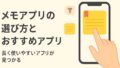
コメント